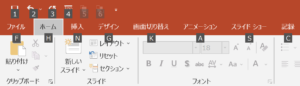【2025年最新版】おすすめの Excelショートカットキー (練習問題付き)
【2025年最新版】おすすめの Excelショートカットキー
皆さんは普段の作業でExcelを使うことは多いだろうか?
Excelにはショートカットという機能が存在し、キーボードの特定のキーを押せば自分がしたい操作を実現することができる。(※ショートカットキーの一覧)
例えば、Ctrl + C = コピー, Ctrl + V = 貼り付けといったショートカットキーは有名で、実務で使用している人も多いだろう。
ショートカットキーを使えば、マウスを操作する必要がないため、Excel上での操作をよりスピーディーにすることができる。
こういった操作は仕事人生を通じて積み重なると、何時間といった膨大な時間になるため、早い段階でショートカットキーをマスターすれば人生の多くの時間を節約できるので必須でマスターしたい。
今回は、そんなショートカットキーの中でも、厳選して普通の人があまり知らないショートカットキーで便利なものを紹介していきたい。
Table of Contents
1. Alt + H +B + A = 格子状の罫線を引く
Excelを使って表を作成するときに便利なショートカットキーがこちら。
簡単に罫線を引いて、表が作れるため使用する機会は大変多い。
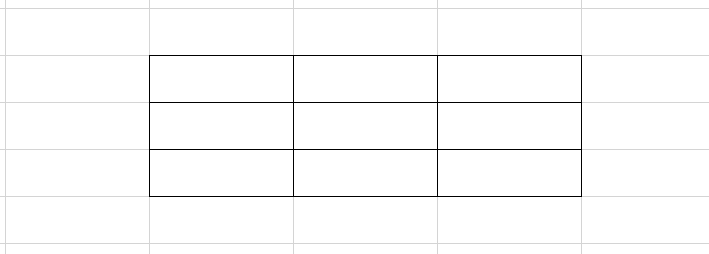
Alt + H + B + の後のキーを変えることで下線だけを引いたり(Alt + H + B + O)、外枠だけを囲ったりすることも出来る(Alt + H + B + T)。
とりあえず、Alt + H + Bまで覚えておけば、下記の画像のようにExcel上部にガイドが出てくるので、Alt + H + Bまで覚えておこう。
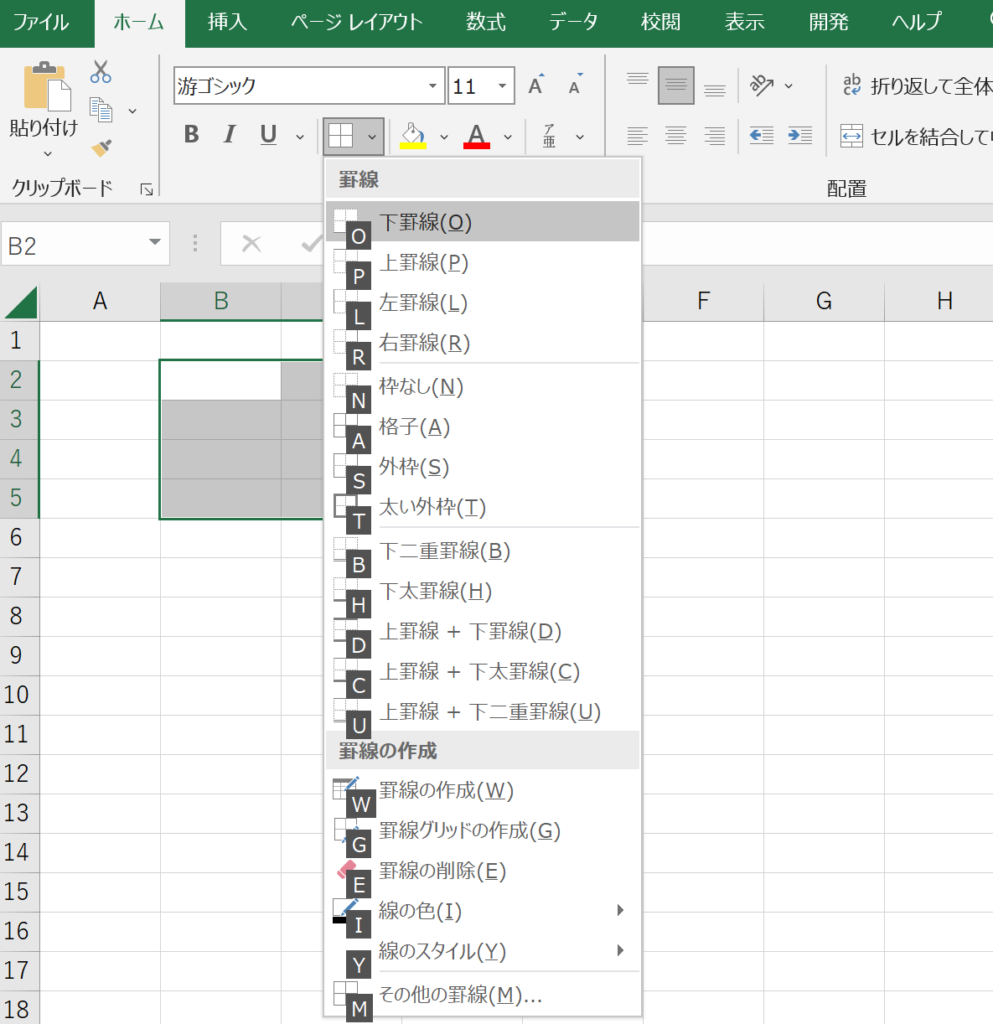
2. Alt + I + W = シートを作成する
Excelで新規にシートを作成するショートカットキー。シートを新規に追加する機会は多いと思うので、是非覚えておいて欲しい。

3. Alt + E + L = シートを削除する
こちらはシートを削除するショートカット。作成するショートカットと合わせて覚えておこう。
4. Alt + O + H + H = シートを非表示
こちらはシートを非表示にするショートカット。
5. Alt + H + M + C = セルを結合して中央揃えにする
セル結合するときに使うショートカット。こちらもAlt + H + Mまで入力すればガイドが出てくるため、Mまで覚えてしまおう。
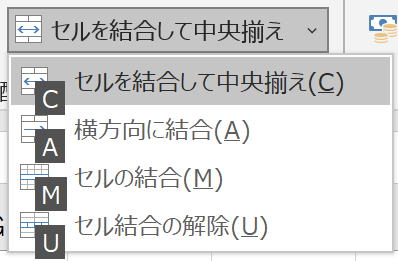
6. Ctrl + Shift + $ = 数字を円表示にする
ビジネスの世界だと、数字を通貨表示で表示することも多い。そんなときに便利なショートカットキーがこちら。
大変頻繁に使うため、社会人ならマストで覚えよう。
7. Ctrl + Shift + % = 数字を%表示にする
¥表示同様、%表示を使う方も多いだろう。通貨表示のショートカットキーの最後を%にすればよいだけなので、セットで覚えよう。
8. Ctrl + Shift + L = フィルター表示
表にフィルターをかけるときに使えるショートカットがこちら。同様にフィルターを解除するときも同じく、再度こちらのショートカットキーを押すことで実行できる。
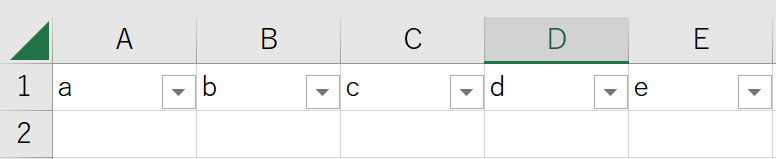
まとめ
上記のショートカットは、特に私が仕事でよく使用するショートカットであるため、もし仕事であまり使わないよというキーがあれば無視して欲しい。
また、Alt + Hまで入れると下記のようにガイドがでてくるため、最初はHまで押して自分がしたい操作を目で見て選んで覚えていくという方法もある。
特に自分が良く使うキーであれば、体が勝手に覚えて来るので、私も最初はAlt + Hまで押して、あとは勝手に覚えていった。

最後に練習問題を用意したので覚えているか、確認しよう。
練習問題
第一問:セルを結合して、中央揃えにするショートカットキーは?
第二問:シートを作成・削除・非表示にするショートカットキーは?※回答3つ
第三問:格子状の罫線をひくショートカットキーは?
第四問:数字を通貨表示にするショートカットキーと、%表示するショートカットは?
第五問:表にフィルターをかけるショートカットは?
解答
第一問:Alt + H + M + C
第二問:Alt + I + W, Alt + E + L, Alt + O + H + H
第三問:Alt + H + B + A
第四問:Ctrl + Shift + $, Ctrl + Shift + %
第五問:Ctrl + Shift + L
また、ExcelにはMOSという資格試験があり、MOSの問題集もExcelにより業務効率改善に打ってつけなので、興味がある方はチェックをして欲しい。